在目前仍处于测试阶段的 iOS 16 中 , Apple 引入了一个选项 , 可让您在状态栏中显示 iPhone 剩余电池的确切百分比 , 即使您的机型配备 Face ID 也是如此 。本文解释了它在 iOS 16 Beta 5 中的工作原理 。
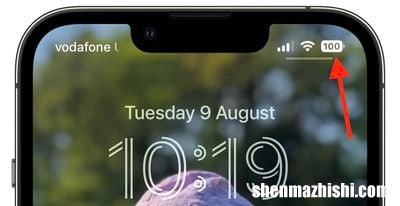
文章插图
在此之前 , 在状态栏中显示电池百分比的选项仅适用于 iPhone X 之前的机型和没有刘海的 iPhone SE 机型 , 屏幕顶部的空间并不宝贵 。
如果您有运行 iOS 15 的带有 Face ID 的较新 iPhone , 电池图标会显示电池电量的视觉效果 , 但它不提供特定百分比 , 因此您必须滑动到控制中心或使用电池小部件来查看剩余电量百分比 。
【iOS 16:如何在状态栏中显示 iPhone 电池百分比】

文章插图
这一切在 iOS 16 中都发生了变化 , 状态栏百分比指示器现在可以在带有缺口的新款 iPhone 上使用——但不是所有型号 。
在 iOS 16 Beta 5 中 , 电池电量选项适用于 iPhone 12 和 iPhone 13 机型 , 但 5.4 英寸 iPhone 12 mini 和 iPhone 13 mini 除外 。它也适用于 iPhone X、iPhone XS 和 iPhone 11 Pro/Max , 但不适用于标准 iPhone 11 或 iPhone XR 。目前尚不清楚为什么所有带缺口的 iPhone 都不支持该功能 , 未来可能会在 9 月发布 iOS 16 时发生变化 , 但目前的情况是这样 。
如果您的 iPhone 具有运行 iOS 16 Beta 5 或更高版本的面容 ID , 以下是启用百分比指示器的方法 。
- 打开iPhone 上的设置 。
- 向下滚动并点击电池 。
- 切换电池百分比 。
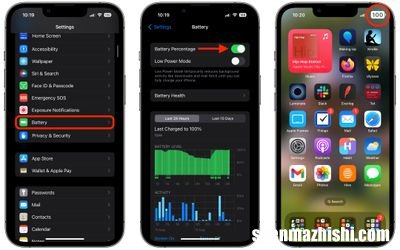
文章插图
这里的所有都是它的 。您现在将在锁定屏幕和主屏幕上的电池图标内看到特定的电池电量 , 让您一目了然地更好地了解电池状态 。
电池图标将根据电池状态和 iPhone 壁纸的颜色改变颜色 。例如 , 充电时 , 电池图标将变为绿色并显示充电指示 。当电量低于 20% 时 , 电池图标将显示为红色 。
如果您的 iPhone 不支持新选项 , 请不要担心 – 您仍然可以使用其他几种方法检查电池的确切电量 。
- 如何在iPhone上阻止广告跟踪
- 姓孔的都是孔子的后代吗
- 孔子为什么姓孙
- 孔子与姓孔的是一家吗
- 孔子子姓孔氏什么意思
- 孔子不姓孔是什么意思
- 孔子的夫人名字念什么
- 孔子的子姓孔氏是什么意思
- 孔子的父亲为什么姓叔
